Toshiba 20SLDT1: Элементы управления звуком и изображением
Элементы управления звуком и изображением: Toshiba 20SLDT1
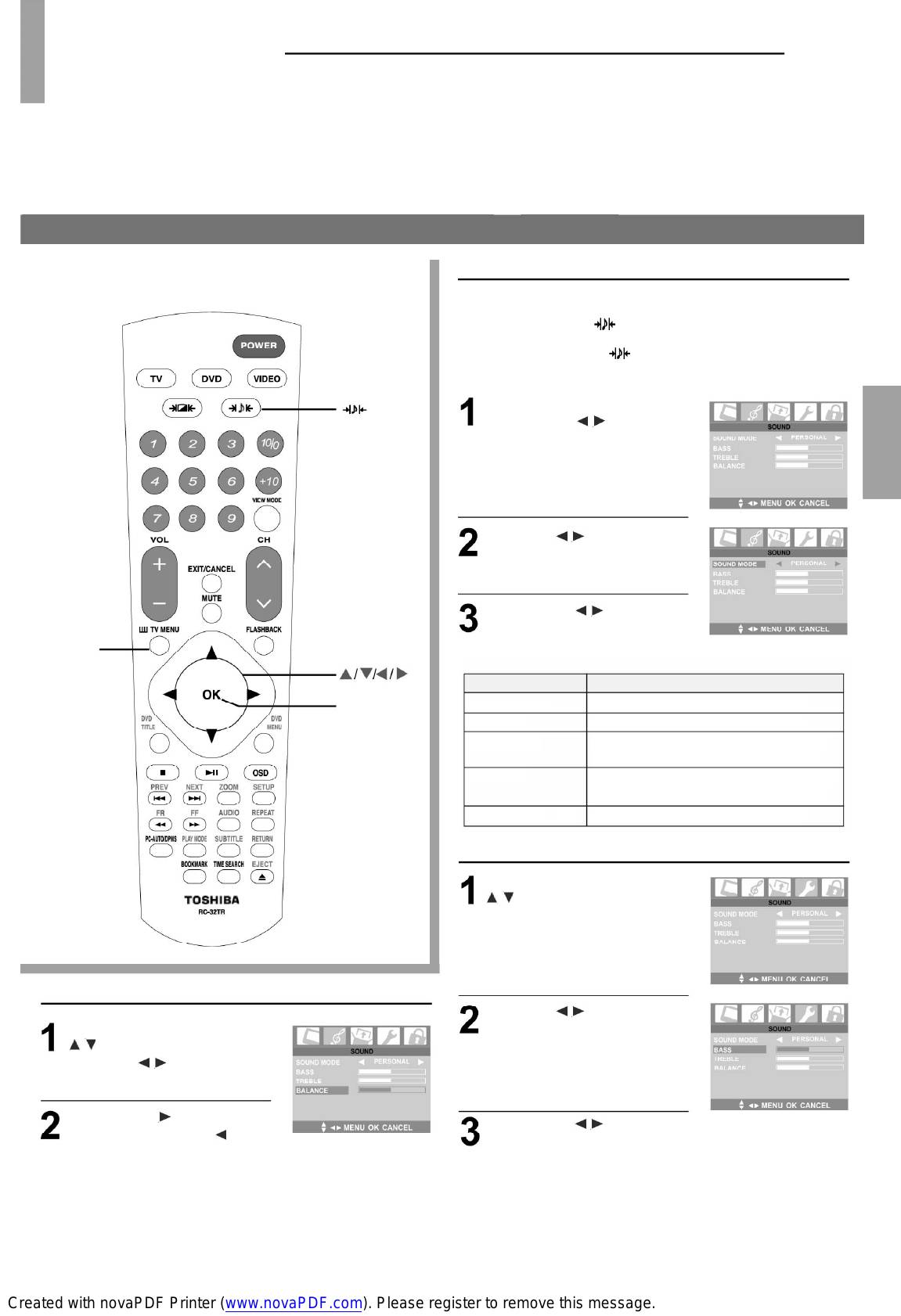
ФУНКЦИИ ТЕЛЕВИЗОРА
Элементы управления звуком и изображением
Настройка звука (режим звука, баланс и качество звука)
Выбор звукового режима
Использование клавиши непосредственного
выбора
Нажмите клавишу для просмотра текущегоо
звукового режима. Для изменения звукового режима
нажимайте клавишу до тех пор, пока нужный
режим не будет выбран.
Использование экранных меню
Т
Е
Нажмите TV MENU и
Ф
Л
У
клавишами / выберитее
Е
Н
(Выбор звукового
В
И
К
режима)
меню SOUND.
Ц
З
О
И
И
Р
А
Нажмите / для выбора
SOUND MODE.
Клавишами / выберитее
звуковой режим из
доступных.
TV MENU
Режим
Качество звука
ОК
STANDARD
стандартный звук (фабр.настройка)
STEREO
стерео звук (фабр.настройка)
THEATER
кинотеатр с динамическим звуком
(фабр.настройка)
ODEUM
концертный зал с богатым теплым
звуком (фабр.настройка)
PERSONAL
пользовательские настройки
Регулировка качества звука
В меню SOUND клавишами
/ выберите е BASS
(Низкие частоты) или
TRЕBLE (Высокие
частоты).
Регулировка громкости левой/правой АС
Нажмите / или ОК для
В меню SOUND клавишами
выбора меню настройки.
/ выберите е BALANCE.
Пример: BASS (Низкие
Нажмите / или ОК для
частоты)
выбора меню баланса.
Нажимайте для повышения
Клавишами /
уровня громкости и для
отрегулируйте уровень.
понижения.
Выбранные параметры
сохраняются.
Примечание:
Настройки BASS и TREBLE доступны
только в режиме PERSONAL.
21
Created with novaPDF Printer (www.novaPDF.com). Please register to remove this message.
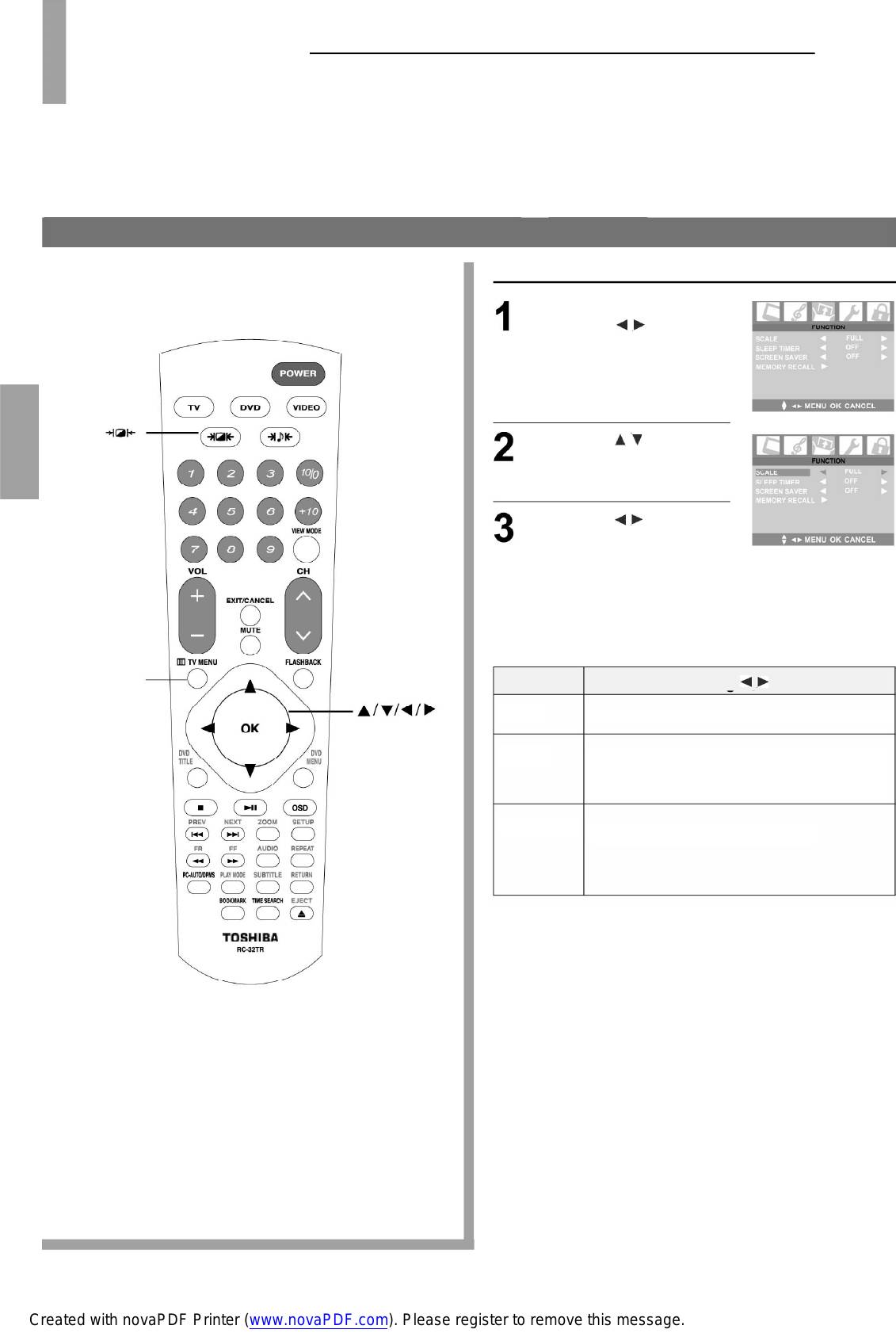
ФУНКЦИИ ТЕЛЕВИЗОРА
Элементы управления звуком и изображением
(продолжение)
Изменение размера изображения
Выбор звукового режима
Нажмите TV MENU и
клавишами / выберитее
меню FUNCTION
(ФУНКЦИЯ).
Клавишами / выберитее
(Выбор режима
меню SCALE (ШКАЛА).
изображения)
ФУНКЦИИ
ТЕЛЕВИЗОРА
Клавишами / изменитее
размер изображения.
TV MENU
Функция
Результат нажатия /
FULL
Отображение в полноэкранном режиме с
сохранением соотношения сторон.
ZOOM
Отображение в полноэкранном режиме с
сохранением соотношения сторон.
Верхняя и нижняя части изображения
немного обрезаются.
PANORAMA
Изображение полностью заполняет
экран.
22
Created with novaPDF Printer (www.novaPDF.com). Please register to remove this message.
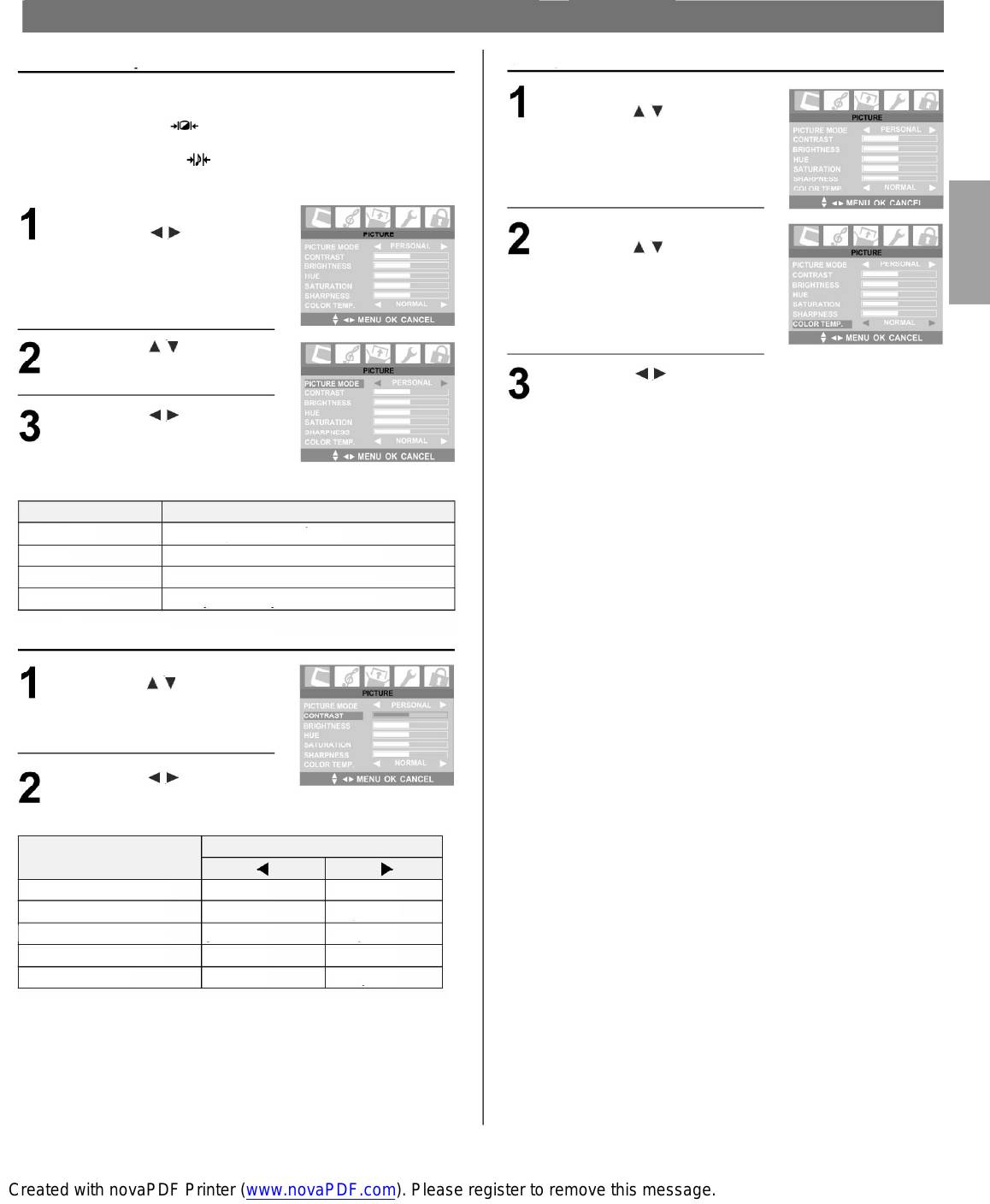
• Выбор нужного типа изображения из заданных режимов или настройка изображения вручную в
соответствии с вашими потребностями.
Режимы изображения/Качество изображения
Выбор режима изображения Регулировка цветовой температуры
Использование клавиши непосредственного
Нажмите TV MENU
выбора
клавишами / выберитее
Нажмите клавишу для просмотра текущегоо
меню PICTURE
режима изображения. Для изменения режима
(ИЗОБРАЖЕНИЕ).
нажимайте клавишу до тех пор, пока нужный
режим не будет выбран.
Т
Использование экранных меню
Е
Ф
Л
Нажмите TV MENU и
У
Е
Н
В
клавишами / выберитее
В меню PICTURE
И
К
Ц
меню PICTURE
клавишами / выберитее
З
О
И
И
(ИЗОБРАЖЕНИЕ).
COLOR TEMP. (ЦВЕТОВАЯ
Р
А
ТЕМП.).
Клавишами / выберитее
PICTURE MODE (РЕЖИМ
Клавишами / выберитее
ИЗОБРАЖЕНИЯ).
нужную настройку: NORMAL
(СТАНДАРТНЫЙ), WARM
Клавишами / выберитее
(ТЕПЛЫЙ), COOL
нужное качество
(ХОЛОДНЫЙ).
изображения из 4
доступных режимов.
Режим
Качество изображения
NATURE
Естественное изображение
SOFT
Мягкое изображение
BRIGHT
Яркое изображение
PERSONAL
Персональные настройки
Настройка качества изображения
В меню PICTURE
клавишами / выберитее
параметр, который хотите
изменить.
Пример: CONTRAST
(КОНТРАСТНОСТЬ)
Клавишами /
отрегулируйте параметр.
Нажатие
Параметр
CONTRAST
больше меньше
BRIGHTNESS
темнее ярче
HUE
бледнее насыщеннее
SATURATION
краснее зеленее
мягче резче
SHARPNESS
Примечание:
Параметры CONTRAST (КОНТРАСТНОСТЬ),
BRIGHTNESS (ЯРКОСТЬ), HUE (ОТТЕНОК),
SATURATION (НАСЫЩЕННОСТЬ) и SHARPNESS
(РЕЗКОСТЬ) доступны только в режиме PERSONAL
(ПЕРСОНАЛЬНЫЕ НАСТРОЙКИ).
23
Created with novaPDF Printer (www.novaPDF.com). Please register to remove this message.
Оглавление
- Содержание
- Наименования и функции элементов управления
- Установка
- Установка (продолжение)
- Использование меню
- Просмотр телевизионных программ
- Настройка
- Настройка (продолжение)
- Элементы управления звуком и изображением
- Дополнительные функции
- Функция настройки компьютера
- Воспроизведение диска
- Воспроизведение диска (продолжение)
- Эксплуатация дисков MP3/WMA/JPEG и DivX
- Работа с экранными меню
- Работа с экранными меню (продолжение)
- Настройка функций DVD
- Настройка функций DVD (продолжение)
- Устранение неисправностей
- Технические характеристики



